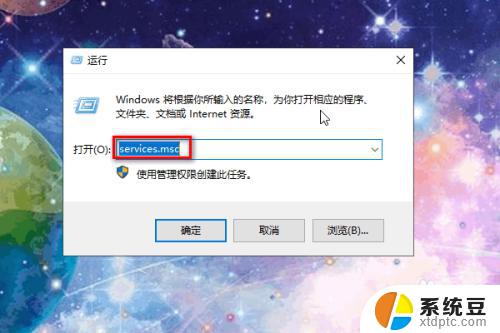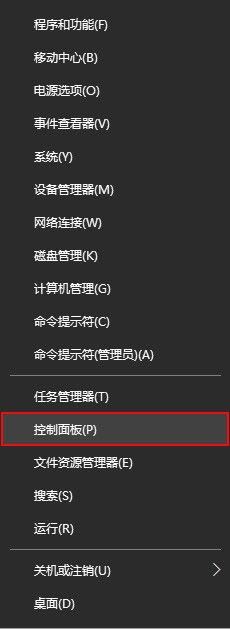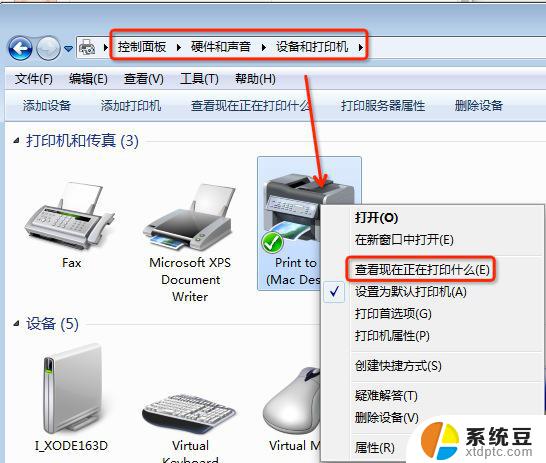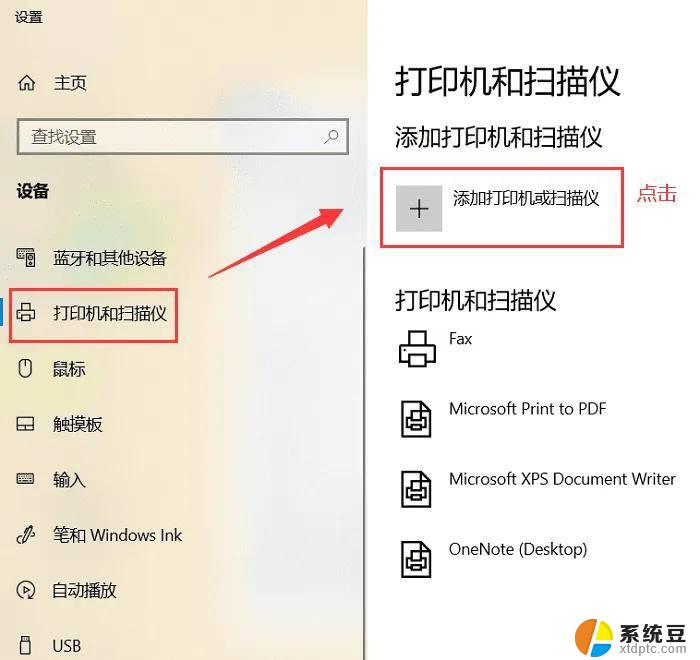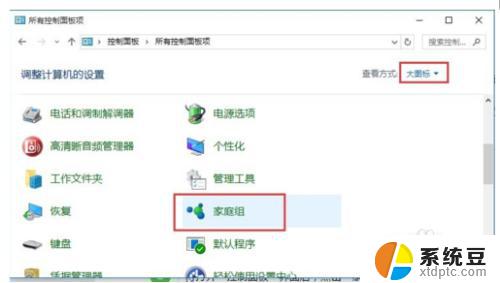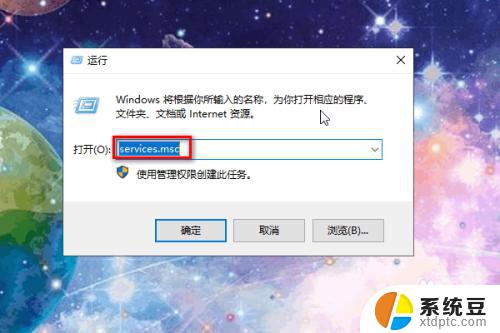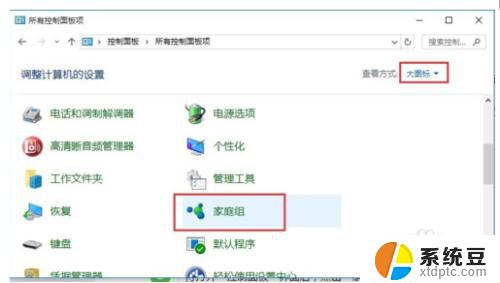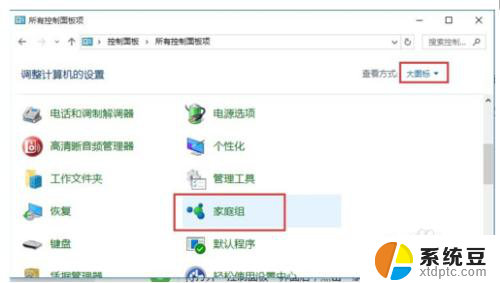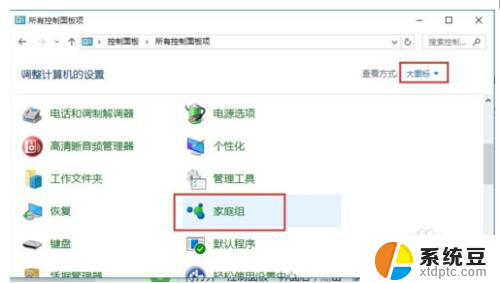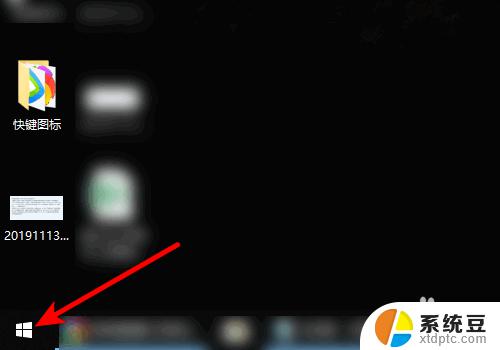windows10怎样连接打印机 win10系统如何连接USB打印机
windows10怎样连接打印机,在现代社会打印机已经成为我们生活和工作中必不可少的设备之一,而对于Windows 10系统用户来说,连接USB打印机也变得非常简单和便捷。Windows 10系统提供了一种快速且直接的方式,让用户能够轻松地连接和使用USB打印机。无论是家庭用户还是办公室工作人员,都可以通过简单的几个步骤实现与打印机的连接。本文将介绍如何在Windows 10系统上连接USB打印机,让您能够轻松地打印出您需要的文件和文档。无论您是新手还是有经验的电脑用户,都能够在本文中找到适合您的方法和步骤。
具体方法:
1.首先,我们点击电脑的”开始“图标,点击”设置“。
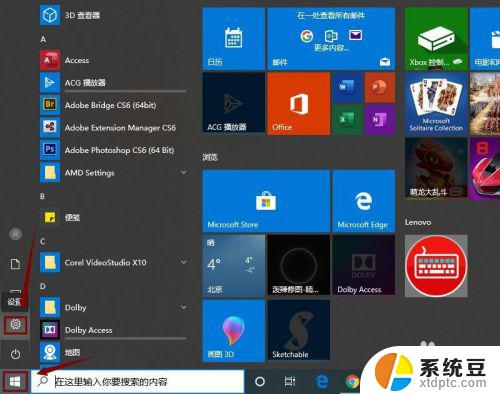
2.接下来,我们点击”设备“,如图所示。
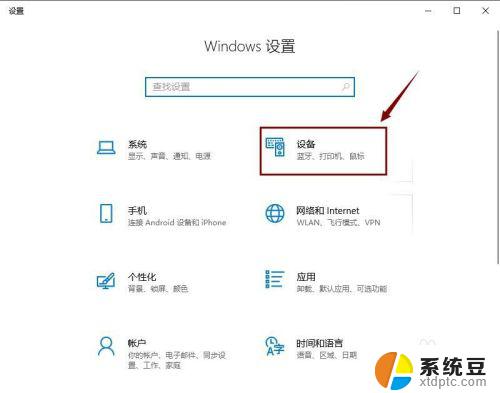
3.然后,我们在”设备“界面点击”打印机或扫描仪“。
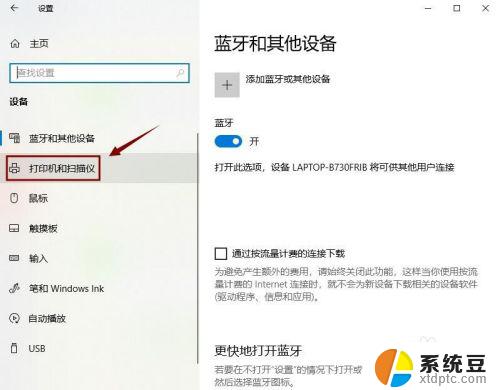
4.接着,我们在右边点击”添加打印机或扫描仪“。
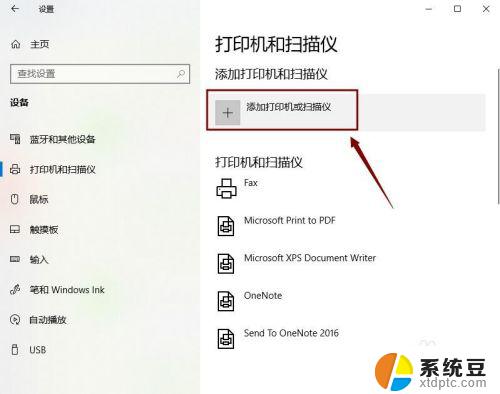
5.如果系统搜索到了,就直接添加。如果没有,那就点击”我需要的打印机不在列表中“。
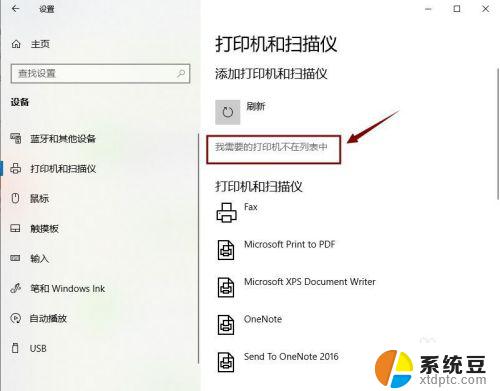
6.然后,我们选中”使用IP地址或主机名添加打印机“,点击”下一步“。
7.接着,我们输入IP地址,点击”下一步“,直接添加打印机即可。
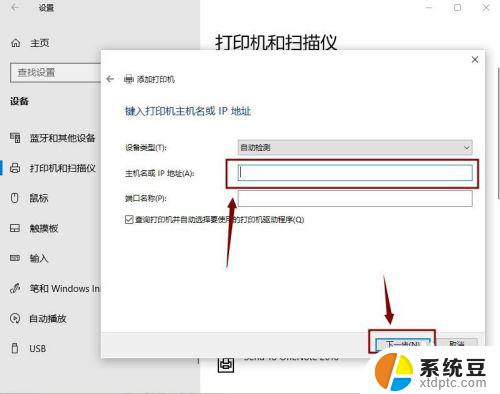
以上是关于如何连接打印机的全部内容,需要的用户可以按照小编的步骤进行操作,希望这篇文章能对大家有所帮助。